屏幕录制的快捷键是什么?屏幕录制快捷键怎么设置
电脑是我们学习和工作的一个重要工作。在用电脑时,灵活地使用快捷键可以大大提高工作和学习的效率。但你知道吗,除了工作和学习外,电脑屏幕录制也可以使用快捷键。那电脑屏幕录制的快捷键是什么?下面小编教你如何使用快捷键进行电脑屏幕录制。
一、QQ录屏快捷键
登录QQ,随意打开一个聊天窗口,右键点击剪刀的图标,选择“屏幕录制Ctrl+Alt+S”,就可以开始录屏。也可以直接使用软件提示的热键“Ctrl+Alt+S”快速开启录屏。
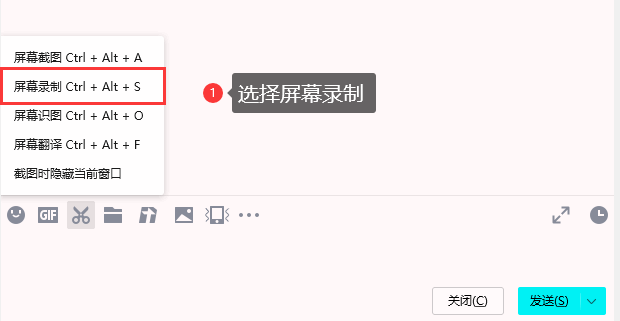
二、数据蛙录屏软件快捷键
QQ录屏能满足我们简单的录屏需求,当我们需要录制专业或者复杂的录屏文件时,可以使用专业的录屏工具。数据蛙录屏软件作为一款专业的录屏软件,可以使用快捷键快速录制视频,那它的屏幕录制的快捷键是什么?下边小编教你如何找到它的快捷键和使用快捷键录屏的方法(软件的更多免费功能,可以在文尾查看)。
1.如何使用数据蛙录屏软件快捷键:
步骤1.首先我们需要在数据蛙的官方网站上下载数据蛙录屏软件,在安装过程中,可以设置软件的安装路径然后安装。为了节省C盘空间,提高系统运行速度,尽量不要把软件安装在C盘。
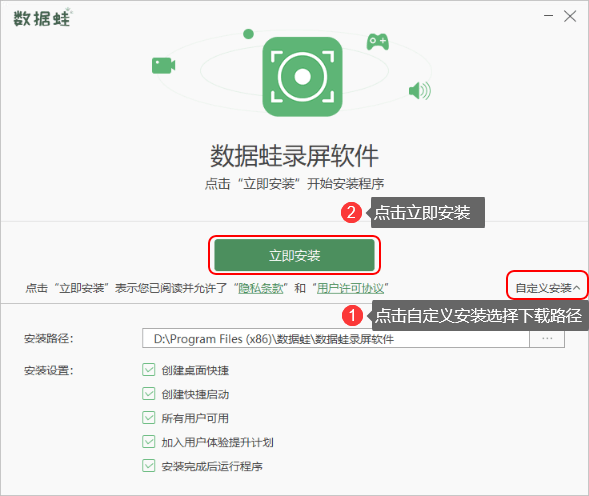
步骤2.打开刚刚下载好的软件,可以看到软件的主界面。点击主界面右上角的小图标,选择【设置】,来到设置界面。在【设置快捷键】处我们可以看到各种操作对应的快捷键,其中开始/停止的快捷键是“Ctrl+Alt+R”。(知道快捷键后,下次打开软件可以直接使用快捷键录屏)
备注:在此界面,您可以根据自己的习惯,另设快捷键。
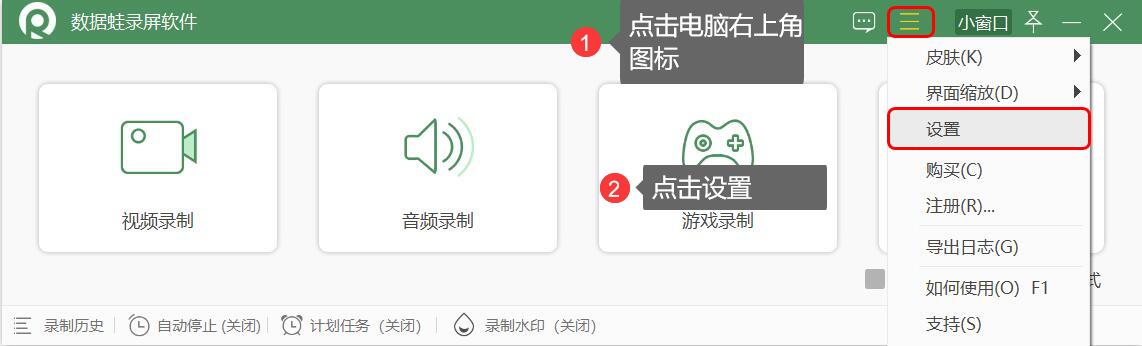
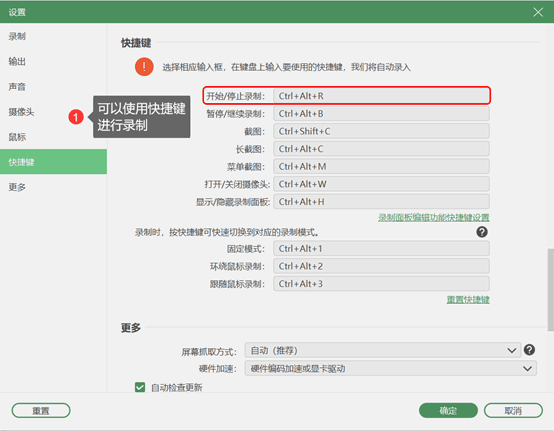
步骤3.关闭刚刚打开的页面,使用快捷键“Ctrl+Alt+R”可以开始录制和停止录制。

步骤4.录制完成之后,可以对录屏文件进行简单的剪辑,然后点击“完成”,录屏文件会自动保存在电脑上。
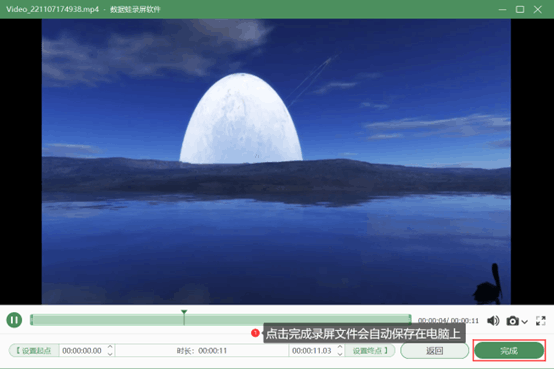
2.为什么推荐数据蛙录屏软件?
除了视频录制模式之外,数据蛙录屏软件还支持音频录制、摄像头录制、锁定窗口录制、排除窗口录制等等,可以满足不同的生活场景。在录制前,可以对视频文件(MP4、MOV、WMV、F4V等)或音频文件(M4A、OPUS、MP3、WMA、ACC、FLAC无损等)的格式和其他参数进行设置,有极大的灵活性。它还有一些辅助功能,比如在录屏时,可以使用画笔、放大镜等工具,还支持截图、长截图和菜单截图。
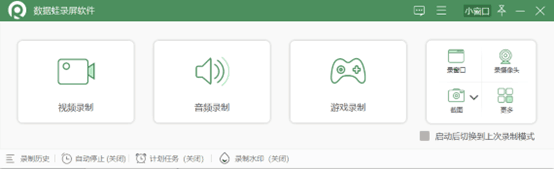
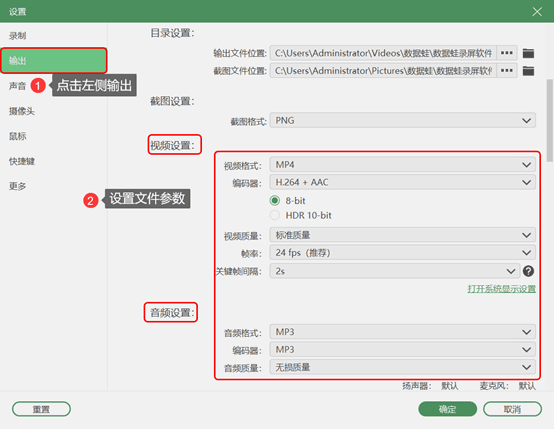
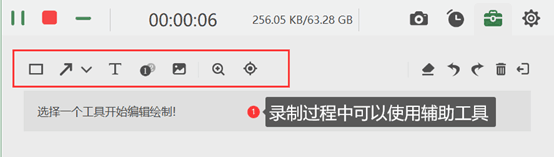
上述文章给我们介绍了两种屏幕录制的快捷键,分别是QQ录屏的快捷键和数据蛙录屏的快捷键。你还记得它们屏幕录制的快捷键是什么吗?QQ录屏的快捷键是“Ctrl+Alt+S”,数据蛙录屏软件的快捷键是“Ctrl+Alt+R”,不同的软件,录制的热键会稍有差异,但都是可以根据自己的喜欢进行另外设置。除此之外,小编还给大家简单介绍了数据蛙录屏软件的一些其他实用的功能,这些功能能满足大家日常生活中绝大部分录屏需求。如果你也需要一款录屏软件的话,数据蛙录屏软件是一个非常不错的选择,可以点击下载试用哦。

高清录制 不限时长 无水印 轻松操作